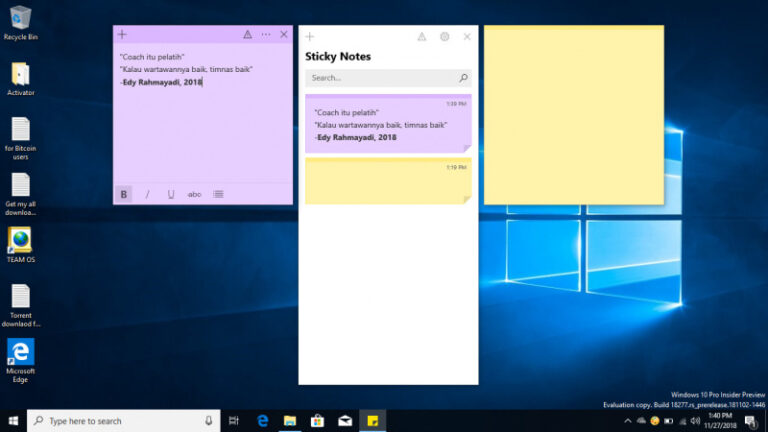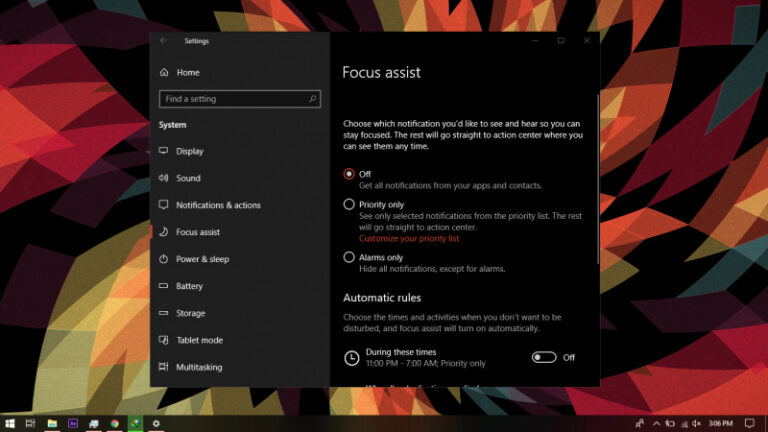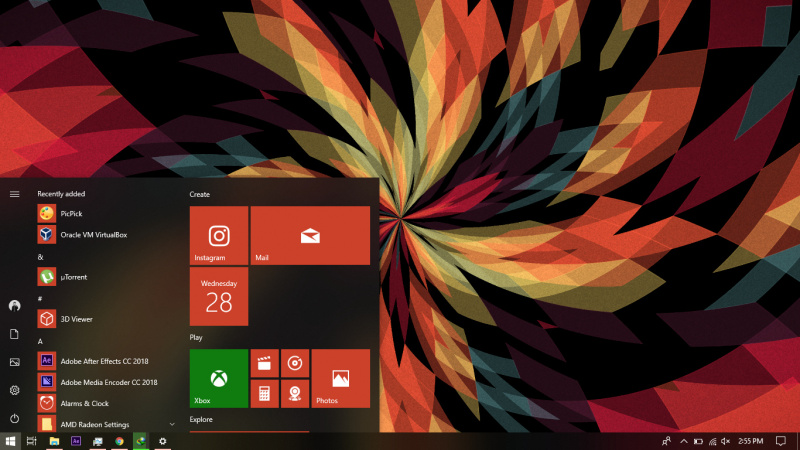
Jika kamu menggunakan akun Microsoft untuk login ke Windows 10, sistem akan otomatis melakukan sinkronasi semua pengaturan pada perangkat yang ada, misalnya theme, pengaturan bahasa dan wilayah, dan juga beberapa hal yang bersifat privasi seperti password.
Untuk alasan keamanan, mungkin kamu terfikir untuk mencegah sistem melakukan sinkronasi terhadap password. Sehingga password hanya akan berlaku pada perangkat terkait saja.
Baca juga artikel lainnya :
- Cara Menambahkan Safe Mode pada Boot Options di Windows 10
- Cara Menemukan Serial Number pada Hardisk di Windows 10
- Cara Membatasi Bandwidth Windows Update pada Jam Tertentu di Windows 10
- Cara Mengganti dari Jaringan Publik ke Private di Windows 10
- Cara Menonaktifkan Fitur Shortcut di Windows 10
- Membasmi Edge dan Bing dari Windows 10
- Cara Mengganti dari Jaringan Publik ke Private di Windows 10
- Cara Menemukan Serial Number pada Hardisk di Windows 10
Mencegah Sinkronasi Password antar Perangkat Windows 10
- Buka Settings
- Navigasi ke Accounts > Sync your settings.
- Pada panel kanan, ganti pengaturan menjadi Off pada menu Passwords di “Individual sync settings”.
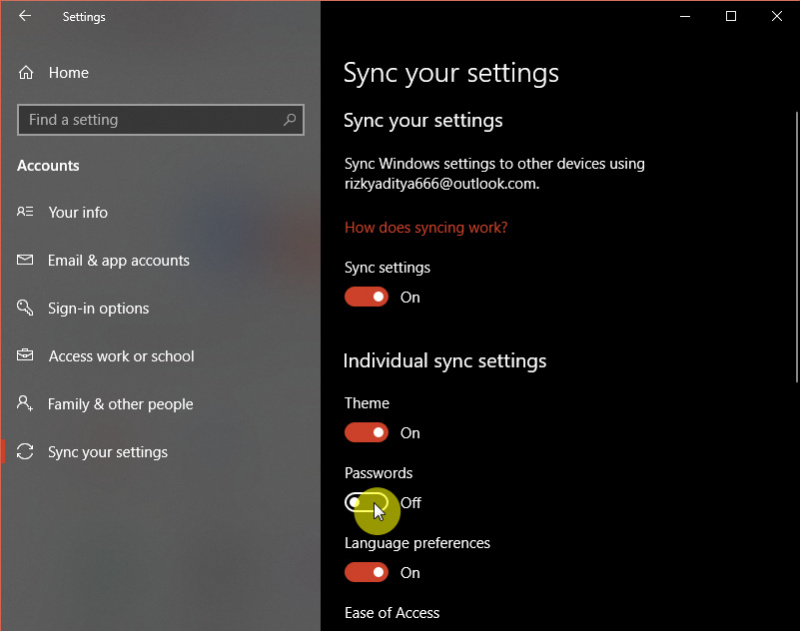
- Done.
Cara lain yang dapat kamu gunakan adalah dengan melalui Group Policy Editor.
- Buka Windows Run (Win + R), kemudian ketikan gpedit.msc.
- Lalu navigasi ke path Computer Configuration\Administrative Templates\Windows Components\Sync your settings.
- Pada panel kanan, klik 2x pada menu Do not sync passwords.
- Lalu pilih opsi Enable dan klik OK untuk menyimpan perubahan.

- Done, kamu dapat menutup jendela Group Policy Editor jika ingin.
That’s it!